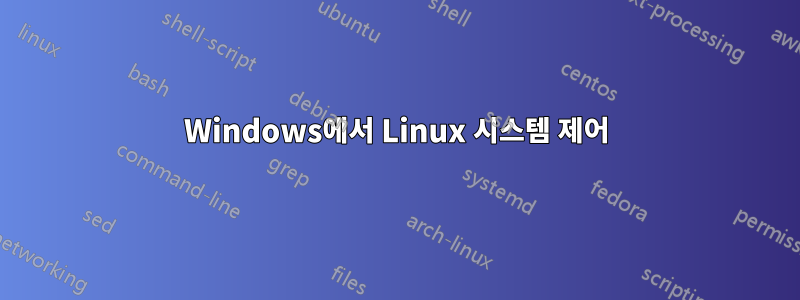
집에는 세 가지 시스템이 있습니다. 그 중 두 개는 Linux를 실행하고 있으며 내 기본 시스템은 Windows 10을 실행합니다. 보다 구체적으로 Linux 시스템은 Mint를 실행하고 Cinnamon 데스크톱 환경을 사용합니다.
이제 테스트를 위해 메인 시스템에 Mint를 설치하고 다른 두 시스템에 성공적으로 연결했습니다. 그러나 Windows 10에서는 VNC 또는 RDP 프로토콜을 사용하여 연결하는 데 문제가 있는 것 같습니다.
먼저 Windows 시스템에 뷰어 소프트웨어를 설치하고 Linux 시스템에 Tightvncserver를 설치하여 TightVNC를 사용해 보았습니다. Linux 시스템 중 하나의 IP 주소를 뷰어에 입력하면 비밀번호를 입력하라는 메시지가 표시되고 비밀번호가 허용되며 마우스 커서에 X가 표시된 회색 화면이 표시됩니다.
이것으로부터 네트워크에 무슨 일이 일어나고 있는 것이 틀림없으므로 라우터 문제가 원인은 아니라는 사실을 알아냈습니다. 그럼에도 불구하고 나는 RDP를 사용해보기로 결정했습니다.
Linux 시스템에 xrdp를 설치하고 내장 도구 mstsc.exe를 사용하여 연결을 시도했습니다. IP 주소만 입력하면 사용할 연결 프로토콜을 묻는 검은색 화면이 열립니다. 예상대로 RDP가 아닌 프로토콜 중 어느 것도 작동하지 않아 연결 오류가 발생했지만 RDP 옵션 중 어느 것도 작동하지 않았습니다. 즉, rdp-any, freerdp-any 또는 sesman-x11rdp입니다. 첫 번째는 실패하고, 두 번째는 정지되고, 세 번째는 mstsc를 완전히 닫습니다.
이제 질문은 원인이 무엇입니까? Linux 측에서 뭔가를 구성하지 못했습니까? 아니면 Windows 측에서 수행해야 할 다른 작업이 있습니까? 온라인에서 여러 가이드를 따라 설정을 시도했지만 아무 것도 효과가 없었습니다. 현재 Linux 시스템에 연결할 수 있는 유일한 방법은 TeamViewer를 사용하는 것이지만 LAN이 아닌 인터넷을 통해서입니다.
Linux 시스템에서 모든 VNC/RDP 소프트웨어를 제거했으므로 처음부터 다시 시작할 준비가 되었습니다. 저는 Windows 시스템에서 mstsc를 사용하는 것을 선호하지만 TightVNC에도 만족할 의향이 있습니다.
편집: 분명히 말하면 Linux 시스템의 새 데스크톱이 아닌 동일한 데스크톱을 제어하려는 의도입니다.
답변1
1) tightvnc보이는 데스크톱에 연결되지 않은 "추가" 또는 "가상" X 서버로만 사용할 수 있습니다. 다음에서 볼 수 있듯이 man vncserver:
vncserverXvncVNC(Virtual Network Computing)용 무료 X 서버 인 의 래퍼 스크립트입니다 . 표준 X 서버의 모든 기능을 제공하지만 자체적으로 디스플레이에 연결하지는 않습니다. 대신XvncVNC 뷰어를 사용하여 원격으로 보거나 제어할 수 있는 가상 데스크탑을 생성하세요.
바로 그곳이단단한이름의 유래는 다음과 같습니다. 가상 X 서버만 제공하고 실제 디스플레이에는 신경 쓰지 않음으로써 코드베이스가 훨씬 더 가벼워질 수 있습니다.
2) 나는 에 익숙하지 않지만 xrdpRDP 프로토콜과 VNC 프로토콜 사이의 브리지를 제공한다고 믿습니다. 따라서 연결하려면 여전히 VNC 서버가 필요합니다.
3) 가시 디스플레이에 연결된 VNC 서버를 원할 경우 가 필요합니다 x11vnc.
답변2
회색 데스크탑과 X를 마우스 커서로 사용하여 vnc에 접속한 경우 사용자 이름과 비밀번호로 로그인하는 데 사용한 사용자에 대해 "창 관리자"를 설정해야 한다고 생각합니다. (비밀번호 뿐만 아니라 로그인도 요구하셨죠?)
해당 사용자에 대한 "창 관리자"를 설정하거나 Tightvncserver에 대한 그래픽 로그인 관리자를 설정해야 하는지 확인하세요.


